Вопросом «как разделить жесткий диск?» задается практически каждый пользователь, который впервые купил себе новый винчестер и решил самостоятельно подключить его к компьютеру, чтобы установить операционную систему. Нужно отметить, что это расширенный вопрос, который имеет немало различных решений.
Подготовка нового винчестера
Для начала отметим, что вопросом «как разбить жесткий диск?» задаются в абсолютно разных ситуациях. Одни пользователи сталкиваются с проблемой, что они купили новый компьютер, а в магазине им установили Windows без разделения винчестера. Проще говоря, у них на ПК есть только диск С. И проблема в том, как разделить жесткий диск на два раздела Windows 7 и при этом не «убить» операционную систему, которую они сами не смогут или не хотят переустанавливать.
Вторая группа пользователей имеет уже разбитый винчестер, но хочет уменьшить или увеличить количество его разделов.
Существует еще и третья группа пользователей. Они просто купили себе новый винчестер. Но не знали, что им придется подготовить винт к работе, а для этого его нужно отформатировать и разбить на нужное количество разделов!
Для написания данной инструкции решили остановиться именно на последней ситуации, так как с этой проблемой люди сталкиваются чаще.
Как разделить жесткий диск на два раздела в Windows XP
Минут пять будет идти первичная подготовка к установке системы и тогда система определит все ваши жесткие диски, если их несколько. Новый винчестер отобразится как «неотформатированный раздел». И вам предложат создать новый раздел, который будет использован для установки «Виндоус ХР». Укажите его объем, тип файловой системы и устанавливайте «винду».
По окончанию установки Windows XP. Вы можете зайти в «Мой компьютер». Увидите, что сейчас у вас есть только диск С, а остальное место просто пропало. Теперь жмите «Пуск». Затем правой кнопкой мыши на «Мой компьютер», откроется меню, где кликайте левой кнопкой мыши на «Управление».
Увидите такое окно как на рисунке ниже. Только у вас будет диск С и черная неразмеченная область.
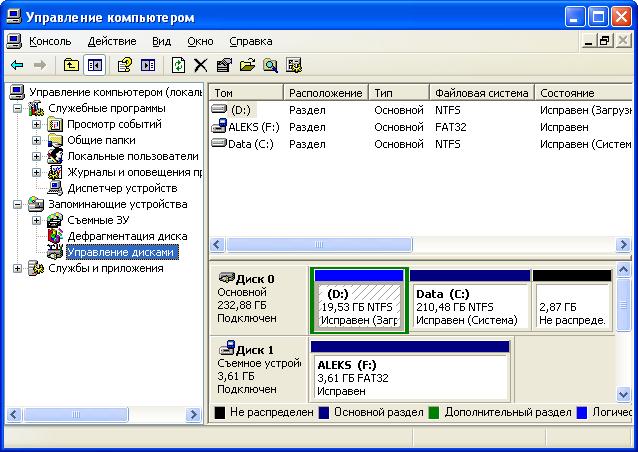
Там будет все на русском языке, поэтому заострять свое внимание на нем не будем. Отмечу только, что в основном вы будете жать кнопку «Далее», так как оптимальные настройки вам уже будут заданы автоматически. Если вы хотите разделить жесткий диск на два раздела, тогда вторым разделом берите всю неразмеченную область.
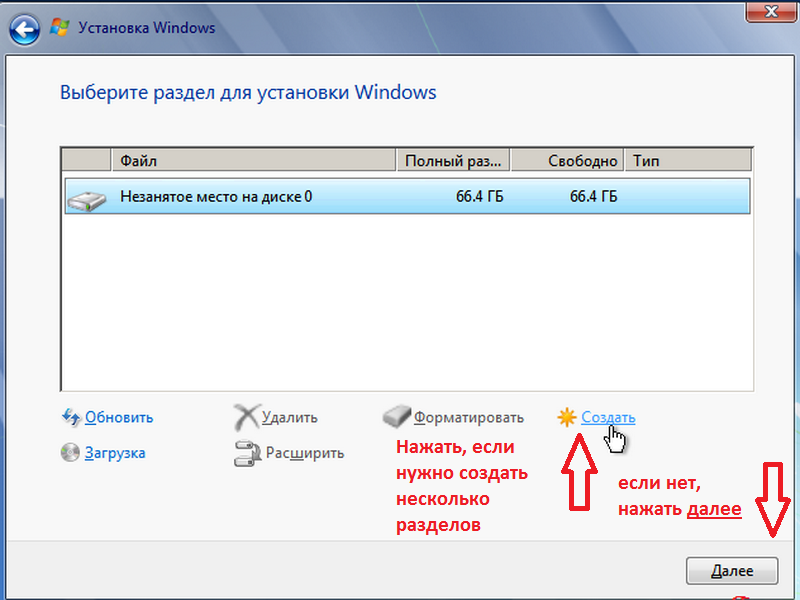 А если нужно три и больше разделов, тогда укажите объем второго раздела, а затем повторите свои действия, начиная с шага 3, чтобы создать диск Е. В конце мастер предложит отформатировать созданный раздел. Рекомендую делать быстрое форматирование. И уже через пару минут у вас появится диск D, в который можно будет зайти через «Мой компьютер».
А если нужно три и больше разделов, тогда укажите объем второго раздела, а затем повторите свои действия, начиная с шага 3, чтобы создать диск Е. В конце мастер предложит отформатировать созданный раздел. Рекомендую делать быстрое форматирование. И уже через пару минут у вас появится диск D, в который можно будет зайти через «Мой компьютер».
Как разделить жесткий диск на Windows 7
Ждете, пока ведется подготовка к системе и программа не дойдет до выбора раздела под «Винду». Пример такого окна показан на рисунке ниже:
Здесь нам также нужно создать новый раздел.
Разница в том, что вы можете уже здесь полностью разбить жесткий диск на нужное количество разделов, а уже затем приступить к установке «Виндовс 7». Когда операционная система будет установлена, то можно зайти в «Мой компьютер» и проверить или диски были созданы правильно. Если они будут пустые, то я советую их сразу еще раз отформатировать.
Разделение диска с помощью программы Acronis Disk Director
Данный способ подходит и для Windows 7, и для Windows XP. Для написания инструкции мы использовали Acronis Disk Director 11 Home.
Запускаем программу. Выделите диск С и слева выберите пункт «Изменить размер тома».
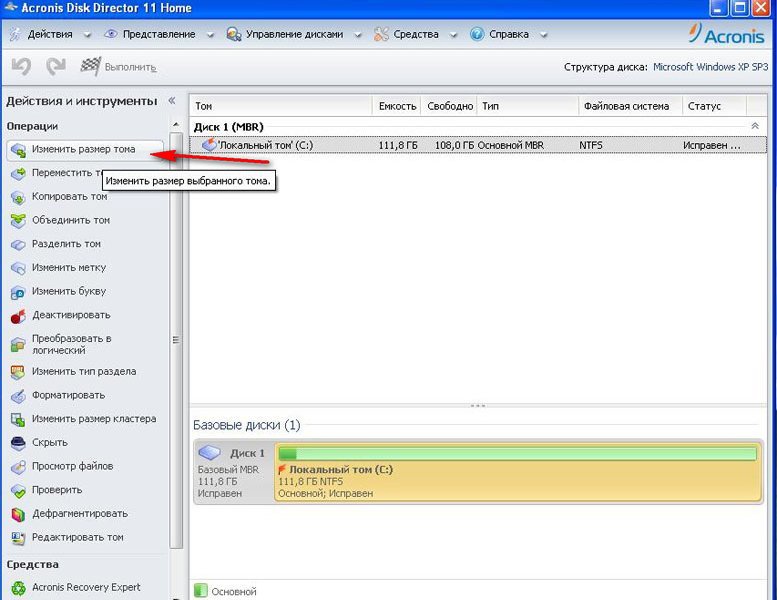
Теперь нужно выбрать новый будущий размер «диска С». Поскольку он системный, то желательно оставить для него 20 – 30 ГБ.
Теперь у вас в программе появится модернизированный системный диск с уменьшенным объемом и незанятое пространство, которое мы используем для создания логического диска D. Сверху жмите на «финишный флажок», чтобы запустить «ожидающие операции». Для этого потребуется перезагрузка компьютера.
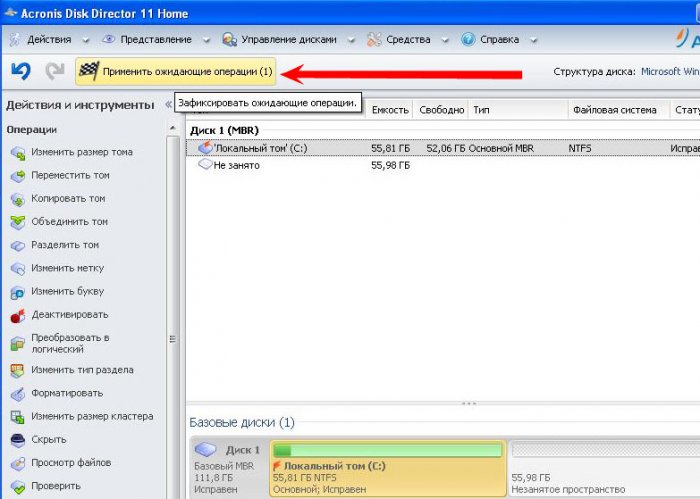
Диск С должен быть нового размера и вся ваша информация должна быть по-прежнему на нем. А освободившиеся пространство можно создать следуя инструкции с варианта 1, шаг 2
Отметим, что вариант 3 самый сложный и требует определенных навыков.
Если на винчестере у вас есть важная информация, то лучше ее сохранить и тогда уже тренироваться разделять жесткий диск или сразу вызвать специалиста по настройке компьютеров.
Третий вариант лучше всего использовать в первых двух ситуациях, о которых мы говорили в начале статьи!

 Настройка веб камеры на компьютере
Настройка веб камеры на компьютере 



